如果您对微信怎么设置手势密码设置手势密码的操作方法感兴趣,那么本文将是一篇不错的选择,我们将为您详在本文中,您将会了解到关于微信怎么设置手势密码设置手势密码的操作方法的详细内容,我们还将为您解答如何微
如果您对微信怎么设置手势密码 设置手势密码的操作方法感兴趣,那么本文将是一篇不错的选择,我们将为您详在本文中,您将会了解到关于微信怎么设置手势密码 设置手势密码的操作方法的详细内容,我们还将为您解答如何微信设置手势密码的相关问题,并且为您提供关于139邮箱怎么修改手势密码 修改手势密码的操作方法、139邮箱怎么设置手势密码保护 139邮箱开启手势密码方法一览、139邮箱怎么设置手势密码保护 设置手势密码保护的操作方法、qq如何设置手势密码锁 qq设置手势密码锁的方法步骤的有价值信息。
本文目录一览:- 微信怎么设置手势密码 设置手势密码的操作方法(如何微信设置手势密码)
- 139邮箱怎么修改手势密码 修改手势密码的操作方法
- 139邮箱怎么设置手势密码保护 139邮箱开启手势密码方法一览
- 139邮箱怎么设置手势密码保护 设置手势密码保护的操作方法
- qq如何设置手势密码锁 qq设置手势密码锁的方法步骤

微信怎么设置手势密码 设置手势密码的操作方法(如何微信设置手势密码)
如何设置微信手势密码?作为一款深受欢迎的社交应用,微信为用户提供了便捷的信息交流体验,其中包括文件传输、私聊、视频通话等。出于安全考虑,微信提供了手势密码设置功能,但很多人不知道如何操作。本文将由php小编苹果为大家详细讲解微信手势密码的设置方法,指导用户轻松设置自己的专属密码,保障个人信息的安全性。

一键制作手势密码的详细操作攻略教程
1、将微信更新到6.0以上版本,启动微信,进入主界面。

2、手指点击下方的按钮,进入【我】的个人界面,然后,选择其中的“钱包”选项,进入微信钱包个人账户。
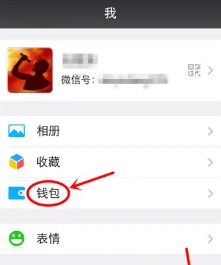
3、进入钱包界面之后,点击上方右侧,三个点状的按钮,弹出如下图所示的选项,选择“密码管理”选项,点击进入。
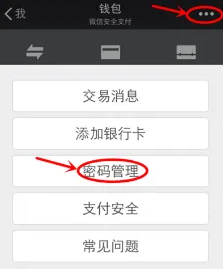
4、进入密码管理页面之后,我们可以看到一个“开启手势密码”的选项,将后面的开关置于开启的状态就可以啦。
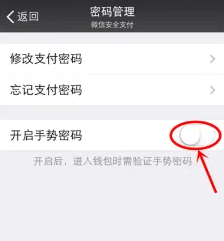
5、由于是第一次开启手势密码,这时微信会提示你输入支付密码,这也是为了保证大家账户的安全性。
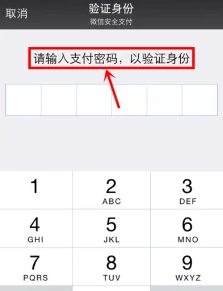
6、接下来,就可以设置个人的手势密码啦,要输入两次,第一遍时设定,第二遍是确认,大家一定要记住自己的手势密码。这一点大家一定要记清楚了,免得影响账户的安全性能。
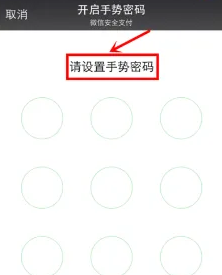
以上就是微信怎么设置手势密码 设置手势密码的操作方法的详细内容,更多请关注php中文网其它相关文章!

139邮箱怎么修改手势密码 修改手势密码的操作方法
解锁邮箱更个性更安全俗话说得好,锁要稳,钥匙才好记。但面对各种账号繁杂的密码,即使您记性再好,也会难免遗忘。针对这一痛点,php小编香蕉将为大家介绍139邮箱的手势密码修改功能,它可以让您随心所欲地创建解锁图案。不仅安全系数大大提升,还可以让您体验个性化账户的乐趣。想知道具体的修改方法吗?马上进入正文一探究竟吧!

139邮箱手势密码如何修改
1、打开139邮箱app,点击右下角我的,再点击设置。

2、点击密码保护。

3、点击手势密码。
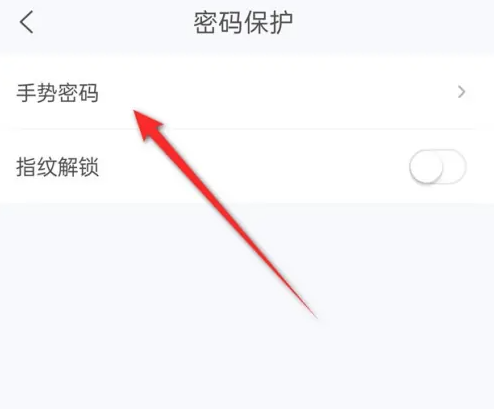
4、点击修改手势密码。
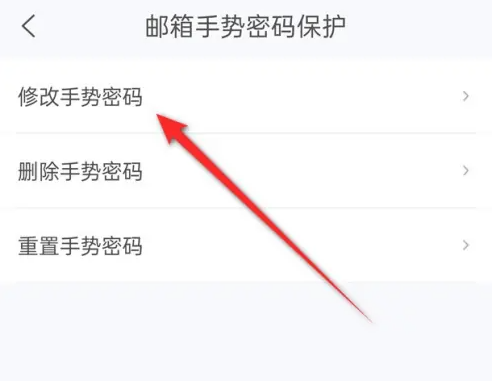
5、输入原来的手势密码。
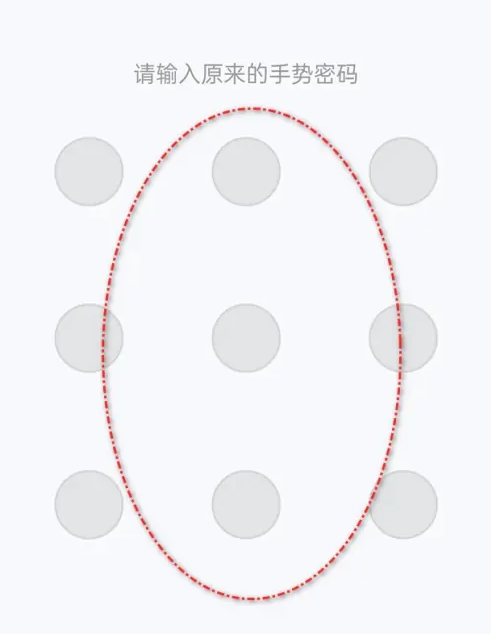
6、再输入新的手势密码。
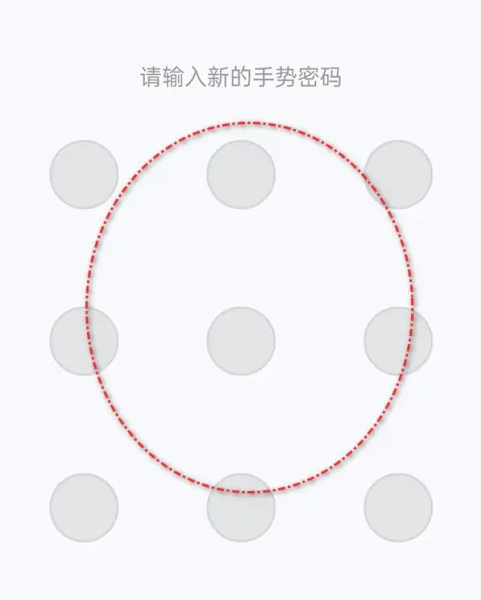
以上就是139邮箱怎么修改手势密码 修改手势密码的操作方法的详细内容,更多请关注php中文网其它相关文章!

139邮箱怎么设置手势密码保护 139邮箱开启手势密码方法一览
如何提升 139 邮箱安全性?为了保障用户邮箱账号的安全,139 邮箱特设有手势密码功能。通过简单的屏幕划动操作,即可安全进入邮箱,无需再输入繁琐的密码。想要了解具体设置方法吗?请继续阅读,php小编香蕉将为您一一解答。

139邮箱怎么设置手势密码保护
1、打开139邮箱app,点击右下角我的,再点击设置。
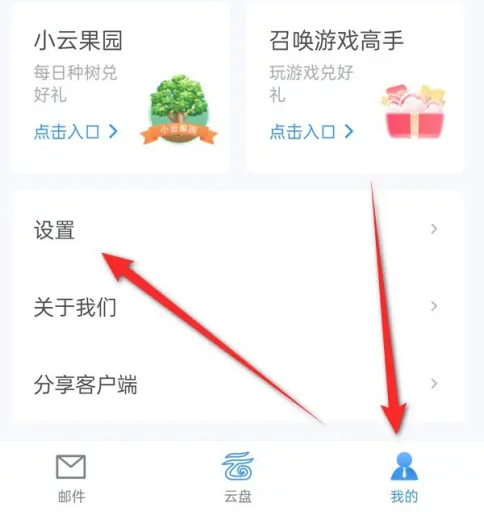
2、点击密码保护。
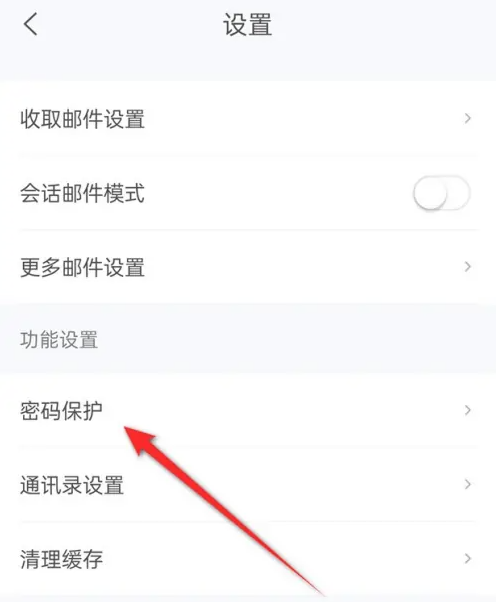
3、开启手势密码右侧开关。
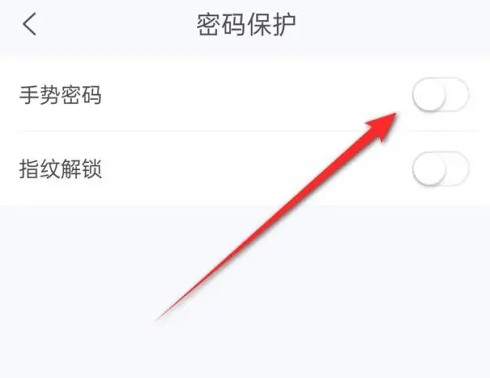
4、设置手势密码即可。
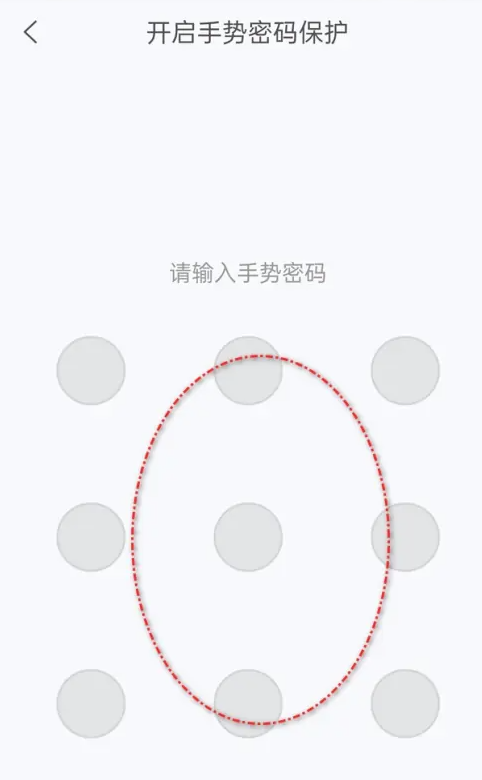
以上就是139邮箱怎么设置手势密码保护 139邮箱开启手势密码方法一览的详细内容,更多请关注php中文网其它相关文章!

139邮箱怎么设置手势密码保护 设置手势密码保护的操作方法
保障邮箱安全!139邮箱新增手势密码保护功能为了守护用户隐私和账户安全,139邮箱推出了手势密码保护功能。这项创新功能让用户可以通过绘制独特的图形密码来保护邮箱安全。与传统的数字或字母密码相比,手势密码提供了额外的保护层。php小编草莓在此为您详细介绍139邮箱手势密码保护功能的设置和使用方式。继续阅读本文,了解如何启用这一便捷且安全的保护措施,让您的邮箱免受未经授权的访问。

139邮箱设置手势密码保护
1、打开139邮箱app,点击右下角我的,再点击设置。
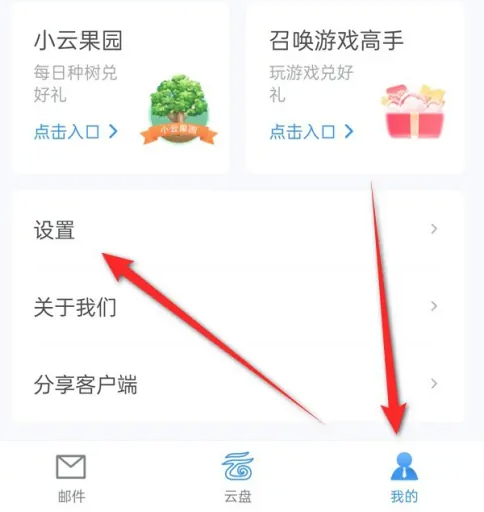
2、点击密码保护。
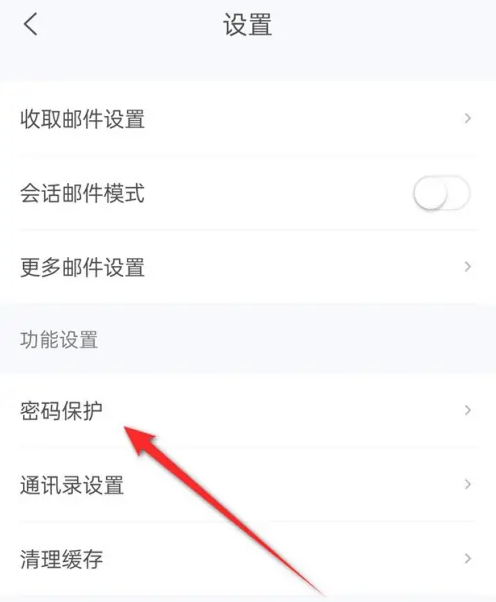
3、开启手势密码右侧开关。
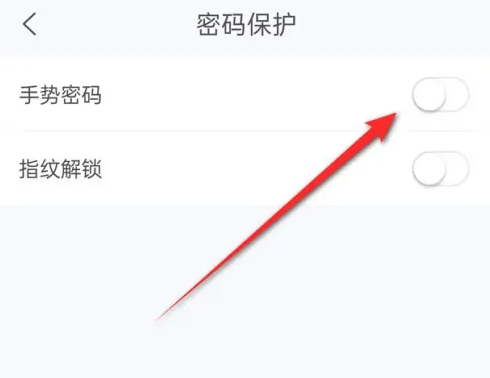
4、设置手势密码即可。
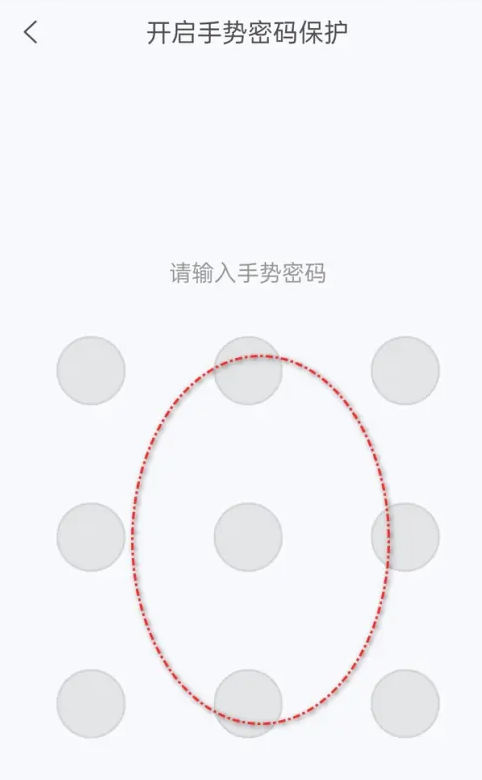
以上就是139邮箱怎么设置手势密码保护 设置手势密码保护的操作方法的详细内容,更多请关注php中文网其它相关文章!

qq如何设置手势密码锁 qq设置手势密码锁的方法步骤
使用 qq 时保护隐私非常重要,但您知道如何设置手势密码锁吗?在当今数字时代,我们依赖于各种应用程序和平台进行交流和分享信息,而 qq 是一款广泛使用的
qq如何设置手势密码锁?qq设置手势密码锁的方法步骤
1、打开手机QQ,点击左上角的头像,再点击设置。
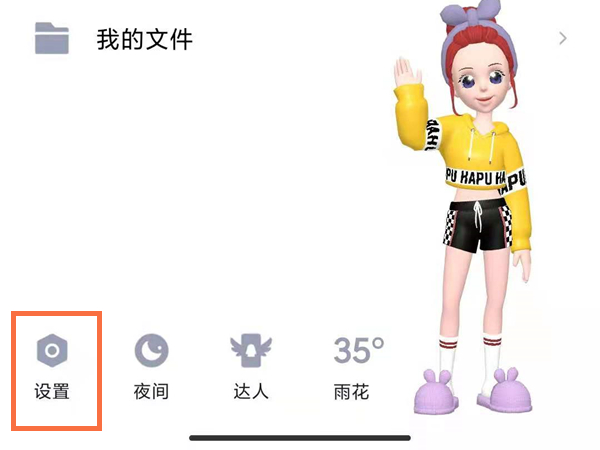
2、在设置中点击账号安全。
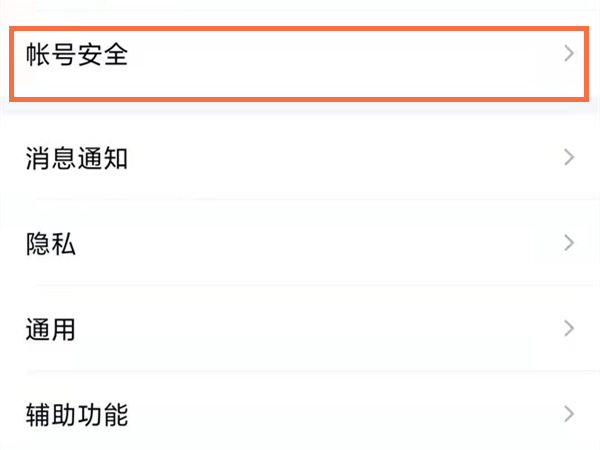
3、点击手势密码锁定。

4、点击创建手势密码,绘制解锁图案即可。
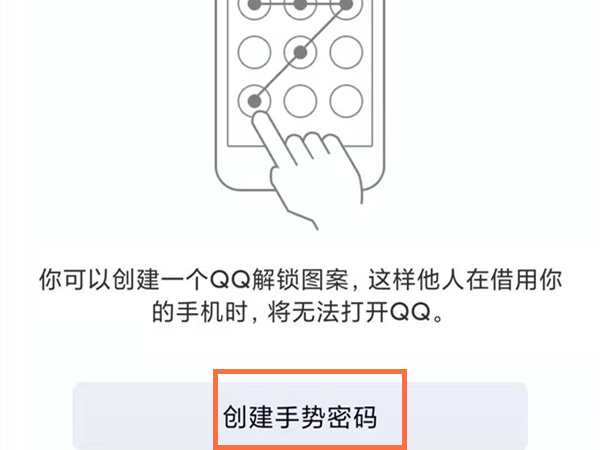

以上就是qq如何设置手势密码锁 qq设置手势密码锁的方法步骤的详细内容,更多请关注php中文网其它相关文章!
关于微信怎么设置手势密码 设置手势密码的操作方法和如何微信设置手势密码的问题就给大家分享到这里,感谢你花时间阅读本站内容,更多关于139邮箱怎么修改手势密码 修改手势密码的操作方法、139邮箱怎么设置手势密码保护 139邮箱开启手势密码方法一览、139邮箱怎么设置手势密码保护 设置手势密码保护的操作方法、qq如何设置手势密码锁 qq设置手势密码锁的方法步骤等相关知识的信息别忘了在本站进行查找喔。
本文标签:





